티스토리 사이트맵(sitemap.xml) 만드는 방법
사이트맵이란?
사이트맵을 간단하게 표현하자면 사이트의 뼈대 혹은 설계도면과 같다고 생각하면 됩니다.
조금 더 설명하자면 사용자 또는 크롤러( 웹 검색엔진, 로봇 등)이 웹사이트에 접근 할 때 안내표지판과도 같고,
사이트의 전체적인 구조를 쉽게 파악하는데 도움을 주며, 정확한 정보, 키워드를 수집하거나 찾을 수 있도록 도와주는 역할을 합니다.
사이트맵에 대한 더 자세한 내용은 Google Search Console 고객센터의 사이트맵에 대해 자세히 알아보기를 참고.
1. 사이트맵 생성하기
최근 티스토리가 ssh 적용이 되어 http 에서 https 로 변경되었는데, https 사이트맵을 생성해주는 무료 생성사이트는 아직 흔하지는 않은것 같아요.
아래 소개하는 사이트에서는 http:// 가 고정이 되어있지 않아 https:// 로 변경해 사이트맵을 무료로 생성 할 수 있습니다.
Site URL 에 생성할 블로그의 주소를 작성한 다음, Frequency - Priority 의 Select 박스에서 Always 를 선택합니다.
입력된 내용 확인 후 Create Sitemap 버튼을 눌러 생성을 시작.
참고로 블로그 규모에 따라 많게는 1시간이 넘게 걸리는 경우도 있다고 하니 인내심을 가지고 기다려야합니다.
일정 시간이 지나 사이트맵이 완성이 되면, 다운로드를 할 수 있도록 버튼이 나타나는데, Broken Links, XML Sitemap 중 우리는 사이트맵을 다운로드 해야하므로 두번째 메뉴의 다운로드 버튼을 누릅니다.
2. 사이트맵 업로드하기
이제 다운로드 받은 sitemap.xml 파일을 티스토리 블로그에 업로드 해야합니다.
블로그의 글쓰기 버튼을 눌러 새 글을 작성을 시작.
어차피 비공개로 발행하기 때문에 분류나 제목은 신경 안쓰셔도 됩니다. 중요한 것은 사이트맵을 등록하는 것이니까요.
상단의 도구 툴에서 파일을 선택.
다운로드 받은 sitemap.xml 첨부
첨부가 완료 되었다면, 글을 비공개로 하여 발행시킵니다.
3. 사이트맵 주소 확인하기
이제 내 블로그로 가서 발행한 사이트맵 글을 조회해보면 아래와 같이 첨부된 파일을 확인 할 수 있습니다.
* 비공개 발행한 글이므로, 본인 계정으로 로그인이 되어있어야만 보입니다.
첨부된 파일에 대고 마우스 오른쪽 버튼을 클릭하면 아래와 같이 메뉴가 나오는데, 링크 주소 복사 메뉴를 선택하여 주소를 복사합니다.
복사된 링크 주소
티스토리 사이트맵이 성공적으로 생성되었습니다.
이렇게 생성된 링크 주소는 네이버 웹마스터 도구나 구글 서치 콘솔 등에 블로그를 등록할 때 요긴하게 사용할 수 있습니다.
'블로그노하우' 카테고리의 다른 글
| [워드프레스] Sitemap.xml 에러 해결방법 ( error on line 3 at column 6: XML declaration allowed only at the start of the document ) (0) | 2018.11.08 |
|---|---|
| [워드프레스] 관리자 이메일 변경 대기중 알림 메일이 오지 않을 때 (0) | 2018.11.08 |
| [워드프레스] WP Mail SMTP 이메일 설정하기 (0) | 2018.11.08 |
| 네이버 웹마스터도구 티스토리 최적화하기 (3) | 2018.11.04 |
| 네이버 웹마스터도구 블로그 등록하는 방법 (0) | 2018.11.02 |











댓글